动图更精彩
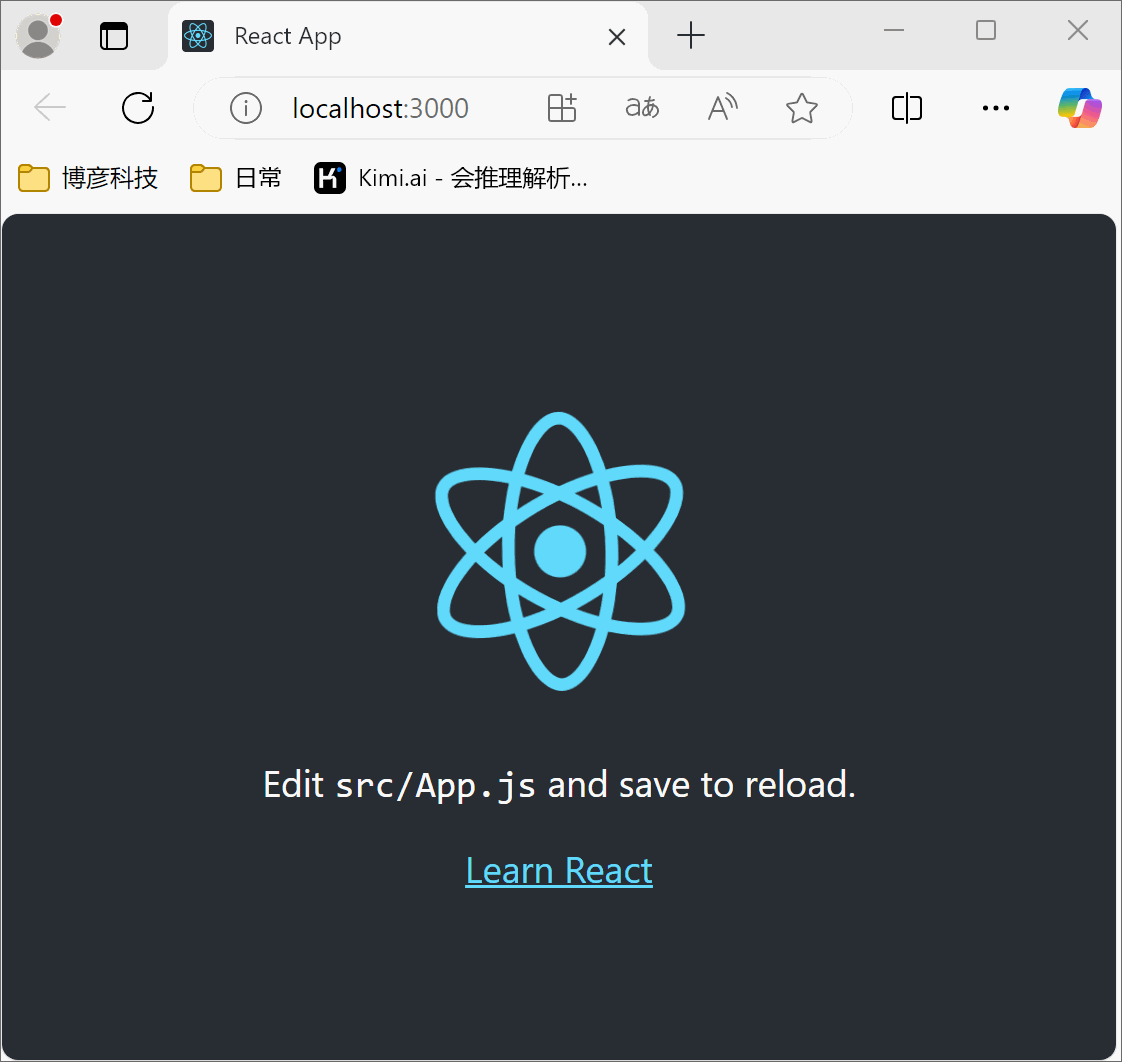
方案如下
在Visual Studio Code(VSCode)中搭建React开发环境是一个相对简单但非常重要的步骤,可以帮助你更高效地进行前端开发。以下是详细的步骤和配置指南:
一、准备工作
安装Visual Studio Code (VSCode):
访问VSCode官网 https://code.visualstudio.com/,下载并安装最新版本的VSCode。
安装Node.js和npm:
访问Node.js官网 https://nodejs.org/,下载并安装最新LTS版本的Node.js。安装过程中会自动安装npm(Node包管理器)。
安装完成后,打开终端或命令提示符,输入以下命令检查安装是否成功:
bash
node -v
npm -v二、安装React开发环境
安装Create React App:
打开VSCode,按 `Ctrl + ``(反引号键,通常位于Tab键上方)打开终端。
在终端中输入以下命令,全局安装Create React App工具:
bash
npm install -g create-react-app验证安装是否成功:
bash
create-react-app -V如果显示版本号,说明安装成功。
创建React项目:
在终端中输入以下命令来创建一个新的React项目:
bash
create-react-app my-react-app这里的 my-react-app 是项目名称,你可以根据需要自行更改。
项目创建完成后,使用以下命令进入项目目录:
bash
cd my-react-app启动React项目:
安装项目依赖:
bash
npm install启动项目:
bash
npm start此时,VSCode终端会显示一个本地服务器的URL,通常是 http://localhost:3000。在浏览器中打开这个URL,你应该能看到React的欢迎页面。
三、配置VSCode
安装VSCode插件:
ESLint:用于代码风格和错误检查。
Prettier - Code formatter:用于代码格式化。
React Native Tools:提供React开发相关的工具和功能。
ES7 React/Redux/GraphQL/React-Native snippets:提供React、Redux、GraphQL和React Native的代码片段,极大提高编码效率。
配置ESLint和Prettier:
在项目根目录下创建或修改 .vscode/settings.json 文件,添加以下配置:
javascript
{
"editor.codeActionsOnSave": {
"source.fixAll.eslint": true
},
"editor.formatOnSave": true,
"prettier.requireConfig": true,
"files.associations": {
"*.js": "javascriptreact"
}
}在项目根目录下创建 .eslintrc.json 和 .prettierrc.json 文件,配置相关规则:
.eslintrc.json示例:
javascript
{
"env": {
"browser": true,
"es2021": true
},
"extends": [
"eslint:recommended",
"plugin:react/recommended"
],
"parserOptions": {
"ecmaFeatures": {
"jsx": true
},
"ecmaVersion": 12,
"sourceType": "module"
},
"plugins": [
"react"
],
"rules": {
"react/jsx-uses-react": "error",
"react/jsx-uses-vars": "error"
}
}.prettierrc.json示例:
javascript
{
"singleQuote": true,
"trailingComma": "es5",
"tabWidth": 4
}四、项目结构简介
创建完的React项目会有以下基本结构:
node_modules:存放项目依赖的文件夹。
public:存放静态文件,如 index.html。
src:存放源代码,如 App.js 和 index.js。
package.json:项目描述文件,记录了项目依赖和脚本等信息。
五、进阶配置
主题与配色:
在VSCode中,点击左侧的设置图标,选择"颜色主题",然后选择你喜欢的主题。
字体与字号设置:
在设置中搜索"字体",找到"编辑器:字体大小"和"编辑器:字体家族",根据需要进行调整。
文件编码与换行:
为了确保代码在不同操作系统间兼容,建议将文件编码设置为UTF-8,并在设置中启用自动换行。
六、调试设置
配置launch.json:
打开VSCode的调试视图(点击左侧的虫子图标),点击"创建launch.json文件"。
选择"Chrome"或"Edge"作为调试环境,VSCode会自动生成 launch.json 文件。
你可以根据需要修改 launch.json 文件,例如设置断点调试。
使用断点调试:
在代码中设置断点,然后启动调试会话(按 F5 或点击"开始调试"按钮)。
浏览器会自动打开并加载你的React应用,你可以在VSCode中查看和修改变量值,逐步调试代码。
七、常见问题与解决方案
连接问题:
确保蓝牙耳机和计算机都已开启蓝牙功能。
重启蓝牙耳机和计算机,重新配对。
音质问题:
确保蓝牙耳机支持高质量音频编码(如AAC、LDAC、aptX)。
检查音频设备设置,确保默认设备设置正确。
八、总结
通过以上步骤,你成功在VSCode中配置了React开发环境,并创建和运行了一个React项目。整个过程虽然简单,但却是前端开发的重要基础。希望这篇文章能帮助到你,让你在React开发的路上更加顺利。
九、参考资料
VSCode官网 https://code.visualstudio.com/
Node.js官网 https://nodejs.org/
Create React App文档 https://create-react-app.dev/
注意有坑
npm 下载太慢了,所以果断切换到cnpm
bash
npm install -g cnpm --registry=https://registry.npmmirror.com
bash
cnpm -vvscode 终端识别不了
bash
PS D:\code\my-react-app> node -v
node : 无法将"node"项识别为 cmdlet、函数、脚本文件或可运行程序的名称。请检查名称的拼写,如果包括路径,请确保路径正确,然后再试一次。
所在位置 行:1 字符: 1
+ node -v
+ ~~~~
+ CategoryInfo : ObjectNotFound: (node:String) [], CommandNotFoundException
+ FullyQualifiedErrorId : CommandNotFoundException
PS D:\code\my-react-app> 未解决;好长时间没有用win电脑了,最近从Mac切换到win,有些坑点也不能快速解决;不过大概率重启就好了。
填坑-2025-01-17 09:11:49
效果如下:

执行如下终端命令:
出现"npm : 无法加载文件 C:\Program Files\nodejs\npm.ps1,因为在此系统上禁止运行脚本"的问题,是因为Windows系统中PowerShell的执行策略限制了脚本的运行。要解决这个问题,可以按照以下步骤操作:
以管理员身份运行PowerShell:
点击"开始"菜单,搜索"PowerShell",然后右键点击"Windows PowerShell",选择"以管理员身份运行"。
更改执行策略:
在打开的PowerShell窗口中,输入以下命令来更改执行策略为RemoteSigned,并设置为作用于当前用户(这样后续该用户使用PowerShell时都会应用这个策略):
bash
Set-ExecutionPolicy -Scope CurrentUser RemoteSigned系统会给你一个安全提示,输入Y确认即可。
验证是否更改成功:
你可以通过以下命令查看当前的执行策略,确保已经更改为RemoteSigned:
bash
Get-ExecutionPolicy重新运行npm命令:
更改执行策略后,重新打开VSCode或命令提示符,然后尝试再次运行npm命令,如:
bash
npm -v通过以上步骤,你应该能够解决因执行策略限制而导致的npm命令无法运行的问题。如果问题仍然存在,可以尝试重启计算机后再试。
好了,这个环境问题解决